Excel 数値の四捨五入/切り上げ/切り捨て(ROUND関数、ROUNDUP関数、ROUNDDOWN関数)
ROUND系の関数を使うと指定した桁数で数値で端数処理が可能です。
この記事では、その仕様と使い方を紹介します。
目次
仕様
四捨五入(ROUND関数)
=ROUND(数値,桁数)
| 引数 | 省略時の値 | 説明 |
|---|---|---|
| 数値 | 省略不可 | 四捨五入する数値を指定。 |
| 桁数 | 省略不可 | 端数を四捨五入する結果の桁数を指定。 正数であれば負の桁、負数であれば正の桁に四捨五入。 |
切り上げ(ROUNDUP関数)
=ROUNDUP(数値,桁数)
| 引数 | 省略時の値 | 説明 |
|---|---|---|
| 数値 | 省略不可 | 切り上げる数値を指定。 |
| 桁数 | 省略不可 | 端数を切り上げる結果の桁数を指定。 正数であれば負の桁、負数であれば正の桁に切り上げ。 |
切り捨て(ROUNDDOWN関数)
=ROUNDDOWN(数値,桁数)
| 引数 | 省略時の値 | 説明 |
|---|---|---|
| 数値 | 省略不可 | 切り捨てる数値を指定。 |
| 桁数 | 省略不可 | 端数を切り捨てる結果の桁数を指定。 正数であれば負の桁、負数であれば正の桁に切り捨て。 |
引数2:桁数
下記のとおりです。3以降、-3以降も続きます。
| 指定 | 位 |
|---|---|
| -2 | 100 |
| -1 | 10 |
| 0 | 1 |
| 1 | 1/10 |
| 2 | 1/100 |
使用例
引数の与える値のパターンと結果を例示します。
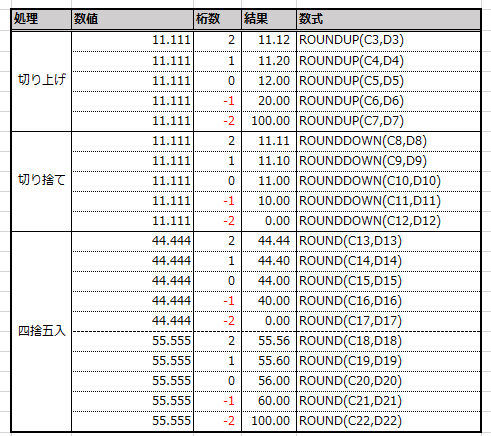
スピルを利用する方法とメリット
Office365やExcel2019以降ではスピルという形式で記述可能です。
これは複数セルに数式をコピーする場合に便利な機能です。
スピルの利用には引数の一つ以上を複数セルの範囲で指定します。
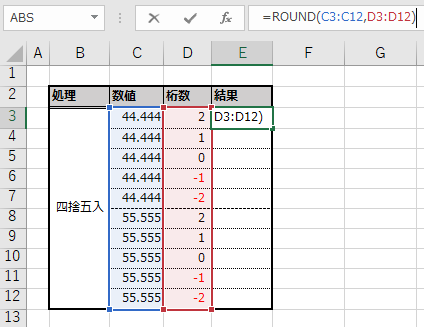
数式を入力するのは最初の一つのセルですが、
引数で指定した高さ分、数式がセルのコピーなしで自動拡大されます。

スピルを利用することで今回の例では、
E3セルに入力するだけでよいため(E3以降にコピーペーストが不要)
以下のメリットがあります。
- 入力の手間が少ない(数式のセルが多いほど効果が大きい)
- 数式を編集した時、コピー忘れのリスクがない(最初のセルを更新すると全セルに反映)
- 絶対参照が不要
- 途中に行を追加した場合、数式のコピー&ペーストが不要。行削除でも壊れにくい。
Excelを効率的に習得したい方へ
当サイトの情報を電子書籍用に読み易く整理したコンテンツを
買い切り950円またはKindle Unlimited (読み放題) で提供中です。

Word-A4サイズ:1,400ページの情報量で
(実際のページ数はデバイスで変わります)
基本的な使い方、関数の解説(140種類)、
頻出テクニックと実用例(109種類)、
XLOOKUP関数、LET関数、シートビュー、LAMBDA関数、スピルなど便利な新機能を紹介。
体系的に学びたい方は是非ご検討ください。
アップデートなどの更新事項があれば随時反映しています。
なお購入後に最新版をダウンロードするには
Amazonへの問い合わせが必要です。